在使用excel2010的时候,不少人都在问,excel2010怎么进行查找替换?查找和替换是excel2010中很好用的功能。今天,小编就为大家介绍一下excel2010查找替换功能,下面一起来看看具体操作吧。
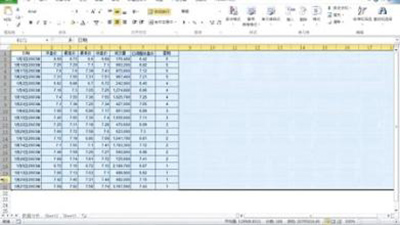
excel2010
1、如果要将“领用用品”栏中红底白字的“订书机”都改为黄底黑字的“铅笔”,先选定“领用用品”数据所在的单元格区域。按“Ctrl+H”打开“查找和抉择”对话框,单击“选项”。
2、在“查找内容”框输入“订书机”,而后单击右侧“格式”按钮有的下拉箭头,选择“从单元格选择格局”,单击选择现有单元格中的格式。
3、在“替换为”框中输入“铅笔”,然后单击右侧的“格式”,在弹出的“单元格格式”对话框设置黄底黑字格式,单击“确定”按钮。
4、单击“全部替换”按钮即可完成替换操作。
您知道吗?Excel的查找功能仅支持两个通配符:星号“*”和问号“?”。
 office办公软件入门基础教程
office办公软件入门基础教程
